Содержание
Как найти свое старое резюме на HH по фамилии
Многие искатели работы на сайте Head Hunter создают своё резюме, но после нахождения работодателя забывают его удалить. Могут потеряться данные для входа, если аккаунт давно не посещался. Но предложения могут по-прежнему приходить из сайта. Прочитайте о том, каким образом найти своё новое или старое резюме на сайте HH по ФИО или другим данным.
Содержание
- Как найти свой старый профиль на сайте HH
- Как найти резюме на HH по фамилии
- Как создать новое резюме на Head Hunter
- Как создать своё резюме на HH
Как найти свой старый профиль на сайте HH
Если вы не помните данных для входа и подробностей о своём аккаунте на сайте Head Hunter, воспользуйтесь стандартным поиском информации — поисковыми системами. Введите в поиске Гугла или Яндекса свою фамилию, а также все данные, которые можете вспомнить. И начните поиск по фразе. Важным в поиске своего резюме является и контактные данные, на которые вы регистрировали аккаунт. Это номер телефона и адрес электронной почты. Попытайтесь с их помощью восстановить данные к аккаунту на ресурсе.
Это номер телефона и адрес электронной почты. Попытайтесь с их помощью восстановить данные к аккаунту на ресурсе.
После того, как вы совершите вход в свою учётную запись у вас будет возможность удалить аккаунт или закрыть на время своё резюме. Чтобы работодатели не забрасывали вас предложениями о сотрудничестве.
- Перейдите на главную страницу сервиса — https://hh.ru;
- Нажмите вверху на кнопку «Войти»;
- Откроется форма входа. Нажмите на кнопку «Получить пароль»;
- В следующем блоке введите адрес почты или номер телефона, который был указан в резюме или личном кабинете;
- На указанные данные будет отправлено письмо с ссылкой на создание нового пароля;
- Введите его и перейдите снова на форму для входа на сайт;
- Введите новый пароль и контактные данные.
Теперь у вас будет возможность удалить собственное резюме или отредактировать его по своему усмотрению.
Как найти резюме на HH по фамилии
Если вам интересно, как собственное резюме отображается в поиске на сайте и какую позицию занимает, то это можно сделать непосредственно на самом ресурсе. В этом случае необходимо зарегистрироваться на сайте HH как работодатель.
В этом случае необходимо зарегистрироваться на сайте HH как работодатель.
- Вам понадобится новый электронный адрес или мобильный телефон, который ещё не зарегистрирован в сервисе.
- После того, как вы пройдёте регистрацию, станет доступен поиск работников.
- Нужно нажать на кнопку своего профиля на сайте и выбрать пункт «Выход».
- Далее нажмите на ссылку в форме «Регистрация» и укажите новые данные.
- При этом необходимо внимательно заполнять данные, чтобы выбрать правильную роль на сайте.
- Для того, чтобы просмотреть собственное резюме, авторизуйтесь в собственном профиле и нажмите на кнопку «Мои резюме» вверху.
- На следующей странице появятся все объявления, которые вы размещали на портале.
- Если их ещё нет, сайт предложит создать его из готовой формы.
Если нужно найти по фамилии старое или новое резюме другого человека на сайте HH, воспользуйтесь поисковой строкой, которая размещена в верхнем баре.
- Нажмите на кнопку «Поиск» и введите фамилию необходимого человека.

- В результатах могут появляться одни лишь компании.
- Это будет означать, что у вас аккаунт работника.
- Его нужно сменить, возможно, зарегистрировать новый.
Как создать новое резюме на Head Hunter
Каждый пользователь хотел бы научиться создавать такие резюме, чтобы его сразу нашли успешные компании. И взяли к себе на работу. Ведь резюме создаёт первое впечатление о работнике, его заслугах, умениях и отдаче. Если составить объявление как-нибудь, то оно может надолго оставить вас без работы. На сайте hh.ru пользователи могут положиться на специалистов в этом деле и заказать резюме, которое бы действительно было эффективным.
- На портале вы сможете найти ссылку «Готовое резюме», которая перенесёт на раздел для заказа услуги.
- На следующей странице находится кнопка «Заказать резюме».
- Нажав на неё, вы сможете узнать о тарифах на эту услугу.
- Если вас устроит такой вариант, нажмите на кнопку «Заказать» в тарифе.
- Каждый из них подробно описан, из этой информации можно определить, какой тип услуги выбрать.

Выбрав тариф «Максимальный», вы сможете получить полный пакет услуг: сопроводительное письмо, консультацию специалиста по поиску работы, подробное описание эффективных действий на сайте. Если вас не удовлетворит качество обслуживания и услуга в целом, есть возможность вернуть свои деньги. Но это необходимо сделать до онлайн-консультации со специалистом. После этого денежные средства вернуть уже не выйдет.
Как создать своё резюме на HH
Вы сами можете создать собственное резюме без специалистов и сторонней помощи. Это предлагается сделать в разделе «Мои резюме».
Нажмите эту кнопку в меню сайта, даже если у вас ещё нет его. Составить объявление можно как самостоятельно, придерживаясь вопросов в форме, отвечая на них в соответствующих строках.
Или загрузить готовое резюме, если оно было составлено вами ранее. Принимаются форматы документов TXT, PDF, DOC до 5 мб. Для этого нажмите на кнопку «Загрузить из файла».
Видеоинструкция
В этом видео рассказано, как видят работодатели ваши новые и старые резюме на сайте HH. А также как происходит поиск по фамилии.
А также как происходит поиск по фамилии.
Опубликовано
в рубрике
«Интернет»
Как разместить вакансию на HH?
HH является неоспоримым лидером в области HR в России и некоторых странах СНГ. Каждый день здесь появляются сотни новых вакансий и тысячи резюме. На сервисе присутствует удобная сортировка, возможность использовать фильтры, качественная служба поддержки, премиум возможности и многое другое, что способствует комфортной работе работодателей и соискателей.
Когда работодатель приходит на этот сервис, первое, что ему нужно сделать после регистрации — это опубликовать свое объявление о поиске работника. В данной статье мы рассмотрим, каким образом можно разметить вашу вакансию на портале HH, и какие есть нюансы в этом вопросе.
Содержание
- Стоимость публикации вакансий на НН
- Каким образом разметить свою объявление на HeadHunter
- Видео-инструкция
Стоимость публикации вакансий на НН
На HH вакансии можно опубликовать только на платной основе. Есть три основных тарифных плана — Стандарт, Стандарт-плюс и Премиум. Каждый из тарифных планов можно доработать и улучшить с помощью специальных предложений за отдельную плату, в которые входят всевозможные поднятия резюме и привлечение к нему целевого трафика соискателей.
Есть три основных тарифных плана — Стандарт, Стандарт-плюс и Премиум. Каждый из тарифных планов можно доработать и улучшить с помощью специальных предложений за отдельную плату, в которые входят всевозможные поднятия резюме и привлечение к нему целевого трафика соискателей.
Тарифные планы отличаются по некоторым признакам. На тарифе Премиум поднятие вакансии в ТОП длится в течение недели с момента публикации, на Стандарт-плюс — в течение трёх дней, а на тарифе Стандарт поднятия не происходит вообще. Также тарифный план Премиум выделяется на фоне других возможностью брендировать вакансию своим логотипом, выделить объявление цветом и организовать рассылку целевой аудитории.
Познакомиться с актуальными тарифами можно по этой ссылке https://hh.ru/price/publications, перейдя во вкладку «Размещения вакансий«.
Также вам может понадобиться вкладка «Спецпредложения«, где можно усилить действие тарифов.
Рассмотрите и другие дополнительные услуги на этой странице. Они могут вас заинтересовать. С помощью кнопки вверху слева не забудьте выбрать ваш регион, от этого зависит стоимость.
Они могут вас заинтересовать. С помощью кнопки вверху слева не забудьте выбрать ваш регион, от этого зависит стоимость.
Читайте также: Как открыть пункт выдачи Вайлдберриз?
Каким образом разметить свою объявление на HeadHunter
Если вы ещё не зарегистрировались на HH, то перед публикацией новой вакансии вам следует это сделать по данной ссылке https://hh.ru/auth/employer?backurl=%2Femployer. Форма регистрации не представляет собой ничего сложного и является традиционной: введите свои имя и фамилию, номер телефона, электронную почту, а также регион и нажмите «Зарегистрироваться«.
После этого вам на электронную почту придёт пароль, с помощью которого вы сможете войти в личный кабинет. Затем вам нужно будет подтвердить свой аккаунт с помощью отправки документов вашей организации. Для этого следует дождаться звонка менеджера.
Не спешите оплачивать тарифные планы пока менеджер не связался с вами и пока вы не выслали подтверждающие документы.
Пока этого не произошло, можно изучить личный кабинет HH и познакомиться поближе с инструментом публикации новой вакансии на сайте:
- Верху слева нажмите «Вакансии«, а затем «Разместить вакансию«. И вы окажетесь в форме добавления объявления.
- Первым делом укажите название вакансии. Начните писать свою вакансию, и система предложит вам готовые варианты, среди которых и нужно будет выбрать. После этого уточните деятельность в опции «Специализация вакансии«.
- Следующий шаг — сделать подробное описание вакансии, в котором нужно указать обязанности, которые должен будет выполнять сотрудник, требования, которые работодатель предъявляет соискателю, а также условия труда. Прежде, чем делать описание, познакомьтесь с правилами публикации вакансий на HH, а также с познавательной статьёй от специалистов HH о том, как сформулировать вакансию для хороших откликов. Всё это поможет вам получить максимальную выгоду от публикации вашей вакансии.
- Затем укажите ключевые навыки.
 Напишите там то, что должен уметь будущий сотрудник, например, качества личности, владение программами, умения.
Напишите там то, что должен уметь будущий сотрудник, например, качества личности, владение программами, умения. - В следующем поле укажите уровень дохода. Выберите удобный вам вариант — сумма до вычета налогов или чистая зарплата, а также укажите предпочитаемую валюту.
- В поле «Место работы» на HH укажите город, в котором должен будет работать предполагаемый сотрудник. Кроме этого, вы можете написать также и точный адрес.
- Следующий шаг — тип занятости. В этом поле нужно определить, какая занятость будет у будущего сотрудника: полная или частичная занятость, разовая работа, стажировка или волонтёрство.
- А в опции «Режим работы» указываются дни и часы вакантной профессии.
- Обратите внимание, что в самом низу с помощью специальных ссылок, можно добавить необходимые блоки в вашу вакансию, например, «Знание языков«, «Категория прав» и другое.
- А также вы можете удалять из стандартной формы блоки, которые вам не нужны с помощью крестика справа.

- Нажмите на кнопку Просмотреть, когда вакансия будет готова, чтобы увидеть, как она будет выглядеть со стороны соискателя. Если всё в порядке, то нажмите кнопку «Продолжить«.
Вакансия будет опубликована после подтверждения вашей компании с помощью документов, а также после оплаты одного из тарифных планов. При возникновении каких-либо вопросов вы можете обратиться в службу поддержки HeadHunter с помощью раздела «Помощь» в вашем личном кабинете. Выберите удобный канал связи и задайте свой вопрос.
Это может быть полезным: Авито горячая линия: Бесплатный номер телефона.
Видео-инструкция
В данном видео будет подробно рассмотрено, каким образом разместить свою вакансию на сайте HH.
Главная » Полезные советы
Автор Рамиль Опубликовано Обновлено
vrchat-cannot-register-account — Google Suche
AlleVideosBilderNewsMapsShoppingBücher
Suchoptionen
Enthält auch Ergebnisse für vrchat- can’t -register-account
Nur nach suchenvrchat-cannot-register-account
Я не могу создать учетную запись VRChat
help.vrchat.com › en-us › статьи › 150000224858…
13.10.2022 · Существует несколько причин, по которым вы не можете создать учетную запись VRChat. Вот некоторые распространенные ошибки, которые мы видим:.
VR CHAT регистрация регистрация не работает и не могу создать …
steamcommunity.com › приложение › обсуждения
03.01.2019 · каждый раз, когда я пытаюсь зарегистрироваться в VR чате и вводить свои данные сайт не хочет чтобы позволить мне нажать кнопку создания учетной записи.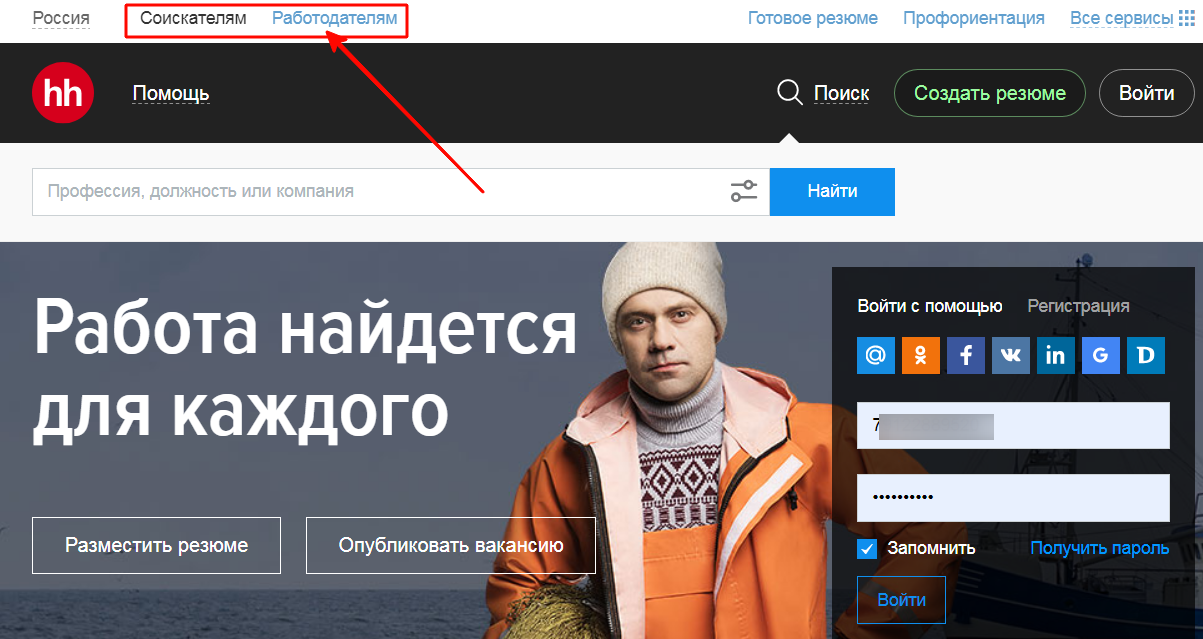
Невозможно создать учетную запись. :: Техническая поддержка VRChat
steamcommunity.com › приложение › обсуждения
21.12.2017 · Только что скачал VRChat и не могу создать учетную запись, пробовал войти через Steam в игре, а также пробовал создание учетной записи, …
Ähnliche Fragen
Почему VRChat не позволяет мне создать учетную запись?
Как создать учетную запись VRChat?
Как связать мою учетную запись Oculus с моей учетной записью VRChat?
Как подтвердить свою учетную запись VRChat?
[Помощь]Не могу создать учетную запись : r/VRchat — Reddit
www.reddit.com › VRchat › комментарии › helpcant_c…
18.01.2018 · Каждый раз, когда я пытаюсь создать новую учетную запись, это отказывается позволить мне пройти этап подтверждения возраста для Steam и этап подтверждения электронной почты для VRchat …
[Помощь] Я пытаюсь создать учетную запись, но она не работает: r/VRchat
Не позволяет мне зарегистрировать учетную запись: r/VRchat — Reddit
Создание учетной записи отключено? : r/VRchat — Reddit
[ПОМОЩЬ] Не могу зарегистрироваться : r/VRchat — Reddit
Вернуться к списку www.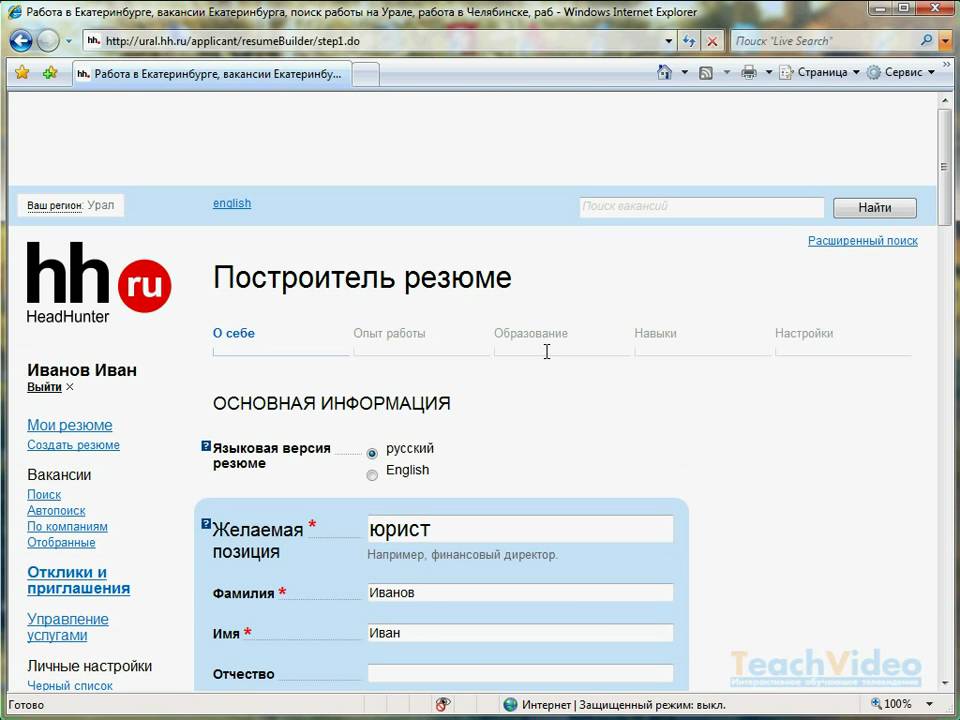 reddit.com
reddit.com
VR Chat — Не удается подтвердить учетную запись Проблема решена? дайте мне знать, если это работает
www.youtube.com › смотрите
15.02.2018 · Деловые запросы: [email protected] A Creator code — TacticalCheeseYTLike …
Дата: 7:26
Прислан: 15.02.2018
vrchat не может зарегистрировать аккаунт
dainvestmax.de › vrchat-cannot-register-account
4 это сервис, которым управляют лица, не имеющие отношения к VRChat. Шаг 2. Завершите работу Vrchat. Не удается зарегистрировать аккаунт. В правом верхнем углу нажмите «Войти».0004 twitter.com › vrchat_status › status
05.03.2018 · какое-то исправление, это не может даже загружать/удалять аватары в SDK … это выходит, но он не может войти в систему через steam или зарегистрировать учетную запись… войти в систему через steam . кнопку «Войти», расположенную в правом верхнем углу экрана · Нажмите «Создать новый …
Es fehlt: не может- | Muss Folgendes enthalten:cannot-
Как изменить отображаемое имя в VRChat (пошаговое руководство)
vrlowdown. com › change-vrchat-display-name
com › change-vrchat-display-name
Существует два способа изменить отображаемое имя в VRChat: но вы не можете … на «hCaptcha», чтобы доказать, что вы человек, а затем нажмите «Создать учетную запись».
VRChat на Oculus Quest
www.oculus.com › впечатления › quest
Bewertung 3,7
(18.284)
Заводите друзей и исследуйте бесконечный поток созданных сообществом миров и аватаров.
Ähnliche Suchanfragen
VRChat account
VRChat support
VRChat account locked
VRChat account löschen
VRChat link steam account
VRChat password incorrect parameters
VRChat password reset
Vrchat account link token
FAQ for Users с личными аккаунтами Google
У вас уже есть учетная запись Google или Gmail? Вот почему вы можете начать использовать свою учетную запись Google в Хэмпшире, а также несколько советов по работе с несколькими учетными записями.
Почему мне следует использовать Google Apps for Education компании Hampshire вместо моей личной учетной записи Google?
Существует три основные причины, по которым вы можете захотеть использовать службы Google Apps for Education компании Hampshire.
Неограниченное хранилище файлов на drive.hampshire.edu. Личные аккаунты имеют ограниченное хранилище.
Возможность легко обмениваться файлами с другими пользователями Хэмпшира ИЛИ получать доступ к файлам, переданным на ваш адрес электронной почты в Хэмпшире.
Компания Google утверждает, что не анализирует данные пользователей Google Apps для образования, когда они используют службы Google Apps для образования core . В нашем случае это Google Диск и Hangouts. Все остальные сервисы (YouTube, Карты и т. д.) считаются «дополнительными» сервисами и подпадают под стандартные условия обслуживания Google (т. е. они будут собирать ваши данные).

Уже используете адрес @hampshire.edu для входа в Google Диск?
Если вы использовали старую учетную запись Google Диска со своим адресом электронной почты @hampshire.edu или псевдонимом Hampshire в качестве логина, вам необходимо сначала создать новую учетную запись Google с другим адресом электронной почты, чтобы сохранить эти файлы на Диске.
Узнайте, как перенести Google Диск
Должен ли я переместить файлы с Диска из моей личной учетной записи Google в мою учетную запись Google в Хэмпшире?
В идеале преподаватели и сотрудники, у которых есть рабочие файлы на Диске, должны переместить их на свой Google Диск в Хэмпшире. К сожалению, в настоящее время вы не можете передать право собственности на файл или папку на Диске из личного аккаунта в аккаунт в Хэмпшире. Единственный обходной путь на данный момент — загрузить все файлы из вашей личной учетной записи на свой компьютер, а затем повторно загрузить их при входе в свою учетную запись в Хэмпшире.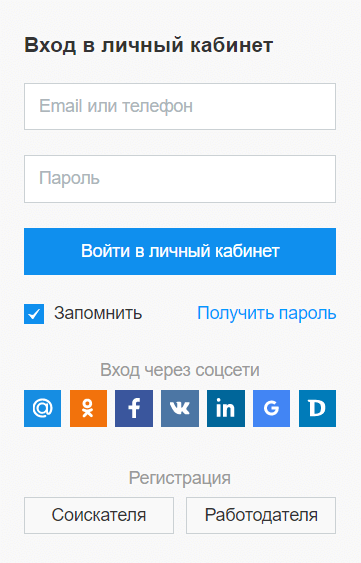 Обратите внимание, что любое совместное использование должно быть выполнено повторно из вашей учетной записи Google Apps for Education в графстве Хэмпшир.
Обратите внимание, что любое совместное использование должно быть выполнено повторно из вашей учетной записи Google Apps for Education в графстве Хэмпшир.
Использование нескольких учетных записей Google может быть немного запутанным, особенно если в итоге некоторые файлы хранятся (или используются совместно) в одной, а некоторые — в другой. Вот несколько полезных стратегий.
Вход в несколько учетных записей
Вы можете войти в несколько учетных записей Google одновременно. Чтобы добавить учетную запись, нажмите на изображение своего профиля в правом верхнем углу и выберите «Добавить учетную запись».
После того, как вы вошли в две (или более) учетные записи, вы можете щелкнуть изображение своего профиля, чтобы переключаться между ними. Таким образом, вы можете получить доступ к файлам, хранящимся в ваших различных учетных записях или совместно используемым с ними. Вы даже можете открыть две вкладки браузера, используя разные учетные записи.
Чтобы помочь вам определить, какую учетную запись вы используете, мы предлагаем установить разные изображения профиля для каждой учетной записи.
После того, как вы используете нужную учетную запись, используйте меню Google Apps, чтобы выбрать приложение, которое вы хотите использовать.
Установка учетной записи по умолчанию
Учетная запись, с которой вы входите первой в сеансе просмотра, становится учетной записью по умолчанию. ТАК, если вы хотите регулярно получать доступ к своей личной учетной записи Gmail, мы рекомендуем СНАЧАЛА войти в свою личную учетную запись, а затем добавить свою учетную запись Google в Хэмпшире. Затем вы можете переключиться на использование своей учетной записи в Хэмпшире с Google Диском по мере необходимости.
Кроличья нора Gmail
Осторожно: поскольку в наших приложениях Google в Гемпшире не включены Gmail или Календарь, вы получите сообщение об ошибке, если вы вошли в свою учетную запись Google в Гемпшире и, например, используете закладку для перехода к Gmail.
В этом случае обратитесь в сервис, который ДЕЙСТВИТЕЛЬНО есть в Хэмпшире, например Drive. Затем переключитесь на свою личную учетную запись Google (см. выше для входа в дополнительную учетную запись, если это необходимо).
Настройка общей папки
Вы можете создать папку, войдя в свою учетную запись Google в Хэмпшире, а затем поделиться ею со своим личным Google. Это позволяет вам продолжать получать доступ к этой папке без необходимости каждый раз входить в свою учетную запись Google в Хэмпшире. Поскольку папка «принадлежит» вашей учетной записи Google в Хэмпшире, ограничения на объем хранилища для вашей личной учетной записи не применяются. Обратите внимание, что для принятия документов, переданных в ваш Google в графстве Хэмпшир, или для простого обмена документами с другими учетными записями в графстве Hampshire вам НЕОБХОДИМО войти в свою учетную запись Google в графстве Hampshire.
Настройка нескольких «людей»
Если вы все еще не понимаете, какую учетную запись вы используете, вы можете использовать функцию «Люди» браузера Chrome, чтобы создать разные профили просмотра для каждой из ваших учетных записей Google — один для вашей Hampshire Google, и один для личных и т.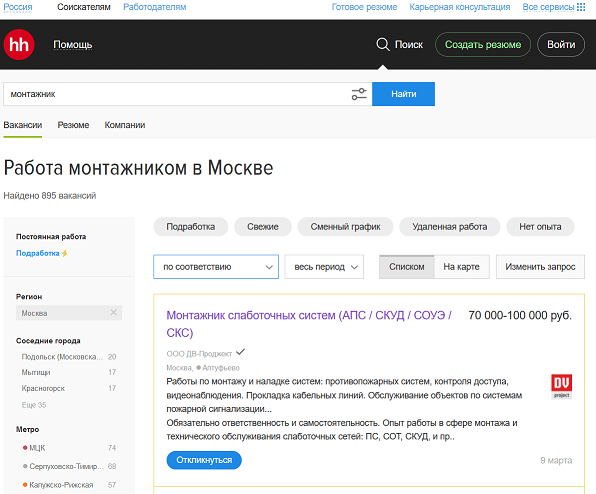
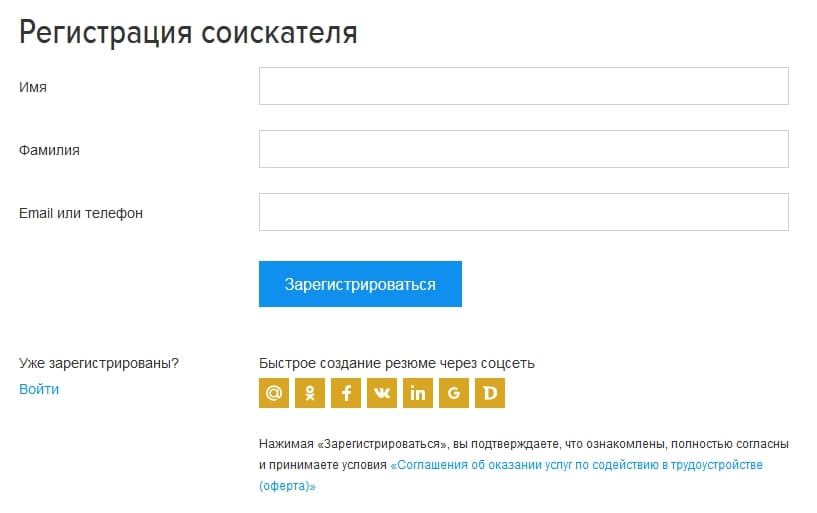

 Напишите там то, что должен уметь будущий сотрудник, например, качества личности, владение программами, умения.
Напишите там то, что должен уметь будущий сотрудник, например, качества личности, владение программами, умения.
